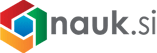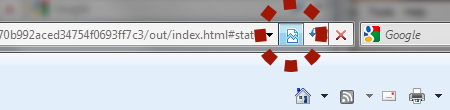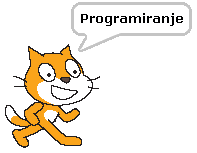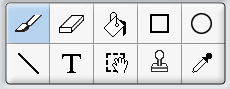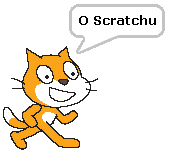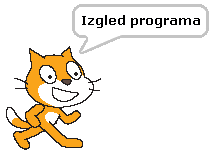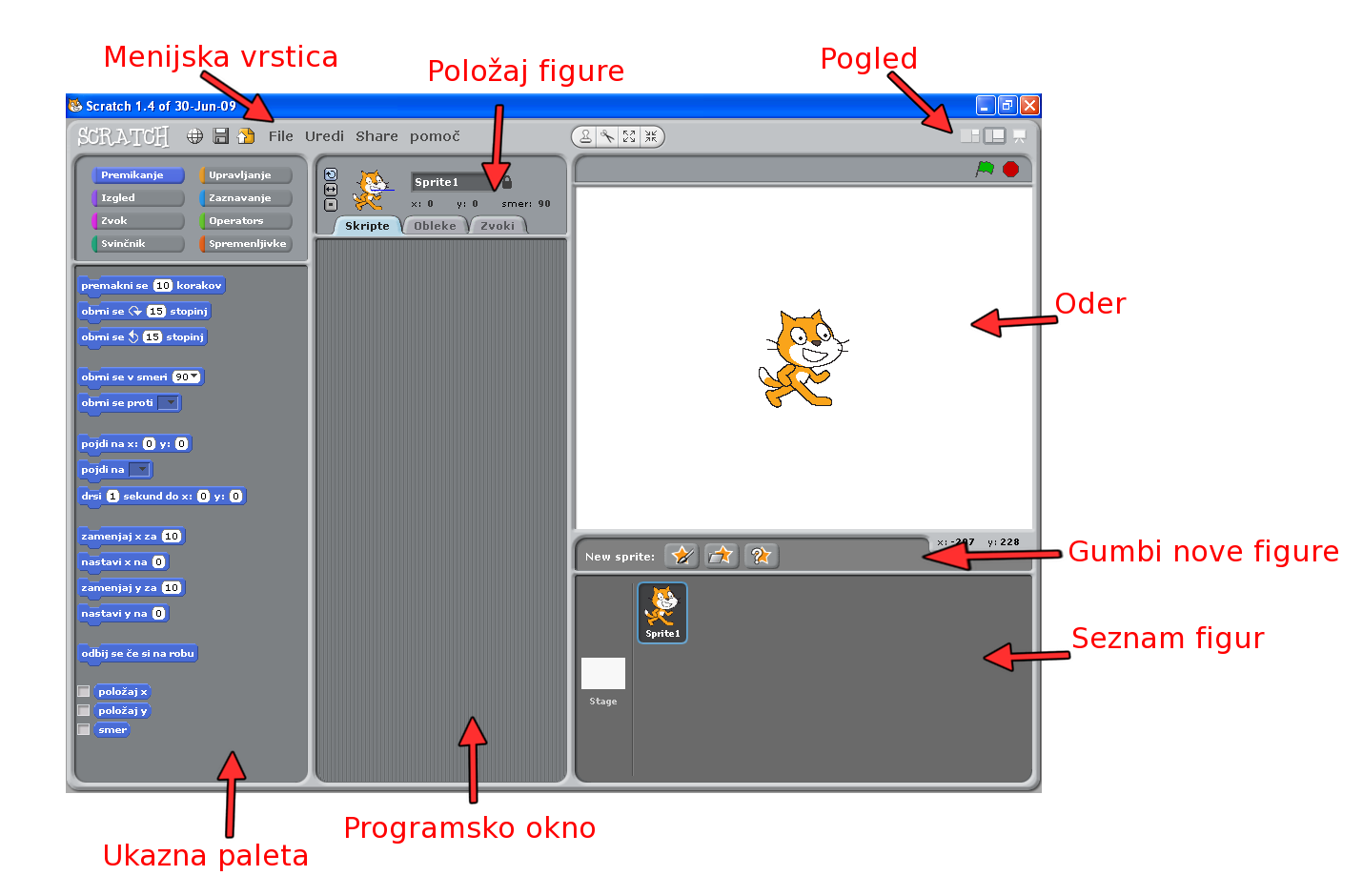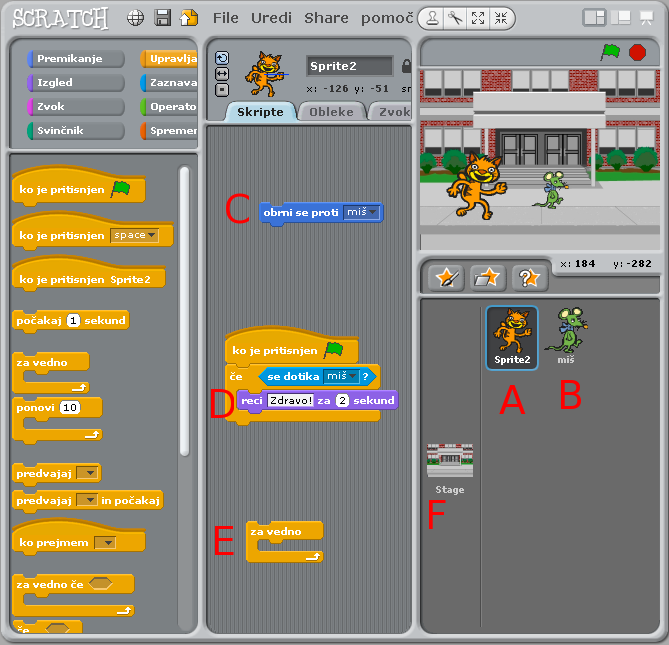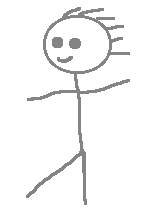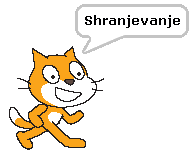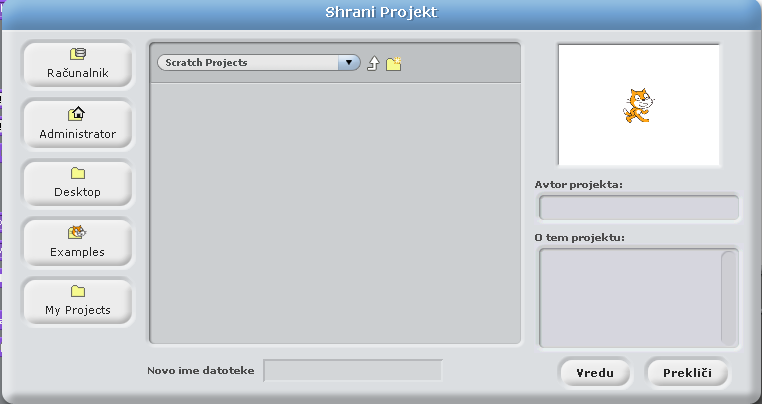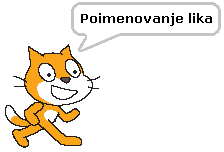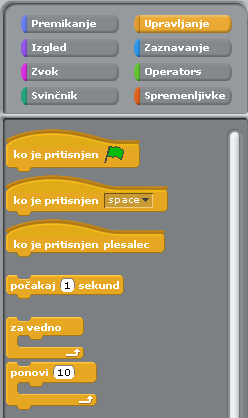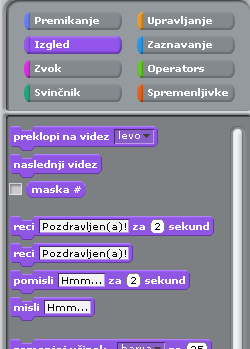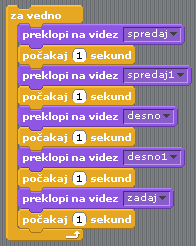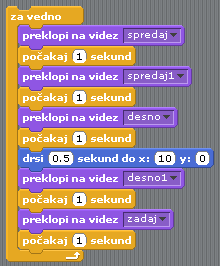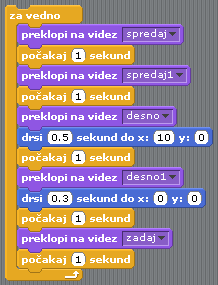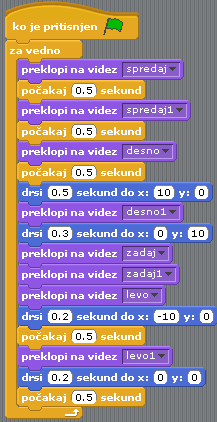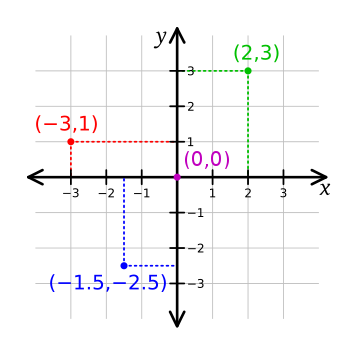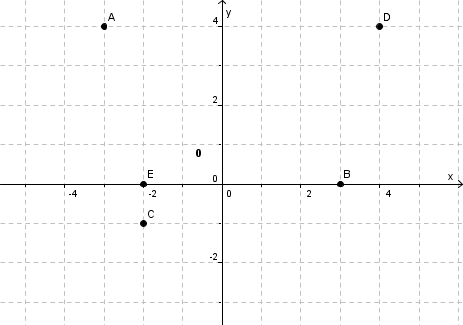Odločil si se, da se bo tvoja figura premikala za določeno število korakov. Uporabiti moraš ukaz premakni se za ... korakov, plesalca pa boš moral usmeriti v pravo smer.

Figure se na odru premikajo v enotah, ki jim pravimo koraki. Zato moraš vsak korak premakni se za ... dopolniti s številom korakov - za koliko naj se premakne.
Če še nisi, odpri datoteko z imenom plesalec_glasba.sb (program, ki si ga naredil že prej, plesalec pa ima pripravljenih več oblek, vstavil pa si tudi glasbo).
Program dopolni tako, da se bo plesalec premaknil za 20 korakov, ko menja obleko.
Moj program
Počakaj nekaj sekund, da bo tvoj plesalec plesal.
Joj, plesalec je ušel z odra! Brez skrbi - na izhodišče ga postaviš tako, da na seznamu figur poiščeš plesalca, na njem klikneš z desno tipko in izbereš ukaz pokaži. Uf, pa je že nazaj.

Da ti plesalec ne bo ušel, uporabi zelo uporaben ukaz

Potegni ga na konec ukaznega bloka in preveri, kaj naredi.